
Vsebina
- faze
- 1. del Pošljite glasovne opombe avtor
- 2. del Posnemite glasovno noto
- 3. del Izrežite glasovno noto
- 4. del Delite glasovne note
Vaš iPhone vključuje aplikacijo z imenom Dictaphone, ki omogoča snemanje in urejanje zvočnih zapisov. Uporabite ga lahko za zapis osebnih zapiskov, snemanje razredov in drugo. Ko shranite zapis, ga lahko razrežete, da odstranite tihe dele ali nepotrebne podatke. Beležke lahko delite tudi tako, da zvočno datoteko pošljete prek SMS-a ali e-pošte.
faze
1. del Pošljite glasovne opombe avtor
-

Odprite aplikacijo s. Skozi aplikacijo lahko pošljete hitre glasovne opombe svojim stikom s. -

Odprite razpravo. Pred oddajo zvočnih zapisov morate poklepetati z drugim uporabnikom. Preverite pogovor in naslovno vrstico. Če so zelene, pomeni, da se z i ne prepirate. Po drugi strani pa lahko pošljete zvok, če so modre barve. -

Pridržite ikono mikrofona. Na desni strani vhodnega polja je. Ta gumb se prikaže samo, ko klepetate z drugim uporabnikom i. -
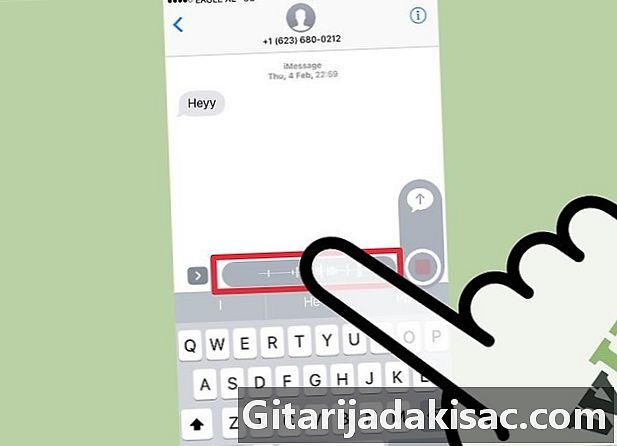
Snemanje zvoka med pritiskanjem prsta na mikrofon. Med držanjem prsta na ikoni mikrofona lahko snemate glasovno noto. -
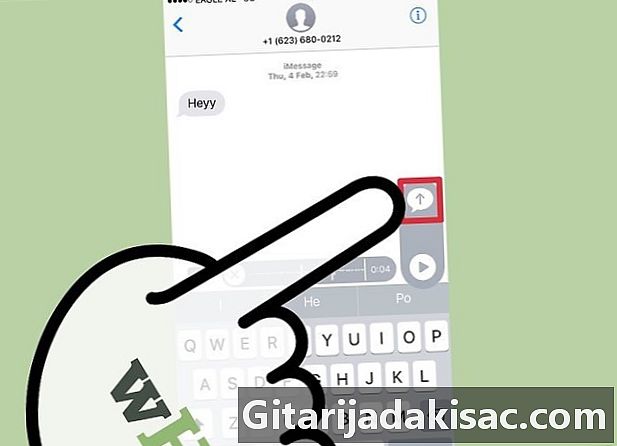
S prstom položite gumb za pošiljanje, če želite sporočilo prenesti. To dejanje bo nemudoma poslalo zvok prejemniku. Če želite preklicati pošiljanje, odstranite prst, nato pa poleg posnetka pritisnite križ.
2. del Posnemite glasovno noto
-

Odprite aplikacijo diktafon. Našli ga boste na enem od domačih zaslonov. Morda ga najdete v mapi druga. Predstavlja ga zvočni spekter na belem ozadju.- Prav tako imate možnost, da pritisnete tipko dobrodošli začeti službo Siri in nato reči posneti glasovno noto za odpiranje aplikacije.
-
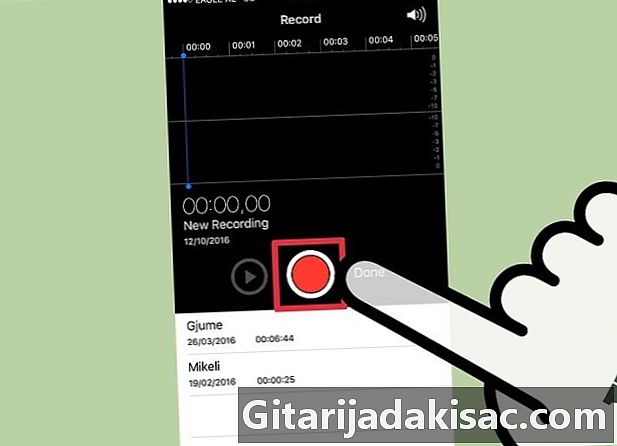
Pritisnite rdeči gumb za začetek snemanja. To dejanje se začne takoj snemati z mikrofonom vašega iPhone. Dobili boste boljše rezultate, če bo vir zvoka, ki ga snemate, fizično blizu vašega telefona.- Če uporabljate Apple slušalke, ki imajo vgrajen mikrofon, boste morda dobili odlične opombe. Potrebovali ga boste, če boste uporabljali iPod Touch, ki nima vgrajenega mikrofona.
- Če ima vaša torbica, lahko moti mikrofon. Odstranite iPhone s pokrova za boljše rezultate.
-
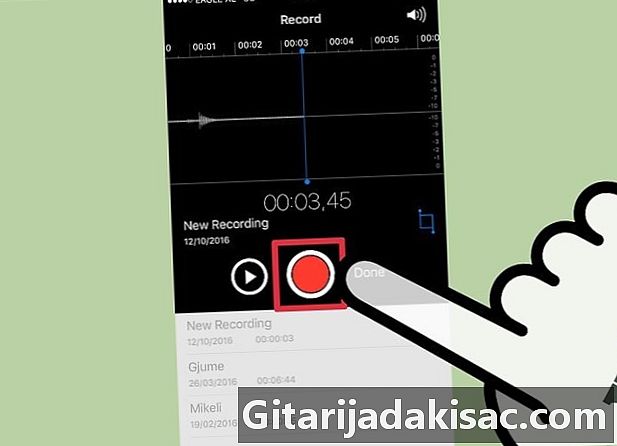
Ponovno pritisnite rdeči gumb. To dejanje bo prekinilo snemanje. Snemanje lahko začasno zaustavite in znova zaženete tolikokrat, kot želite. -
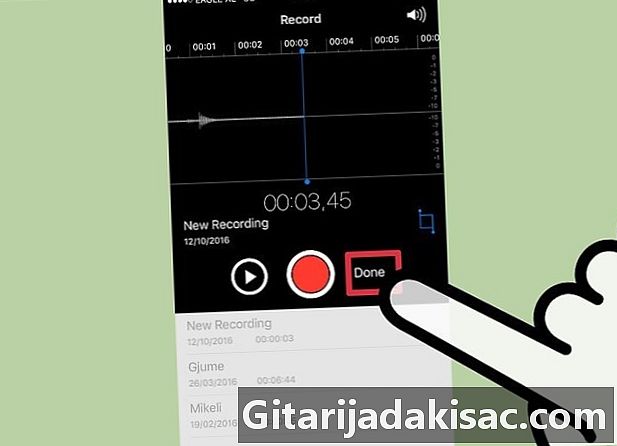
Pritisnite OK po ustavitvi snemanja. S tem boste zvok shranili. Nato boste pozvani, da ga preimenujete. Vnesite ime in pritisnite zapis shranite datoteko na seznam govornih beležk.- Dolžina časa snemanja praktično ni omejitve, čeprav vam bo morda zmanjkalo prostora na iPhoneu, če je zvok predolg. Načeloma so posnetki pri 480 kb / min (kilobajti na minuto), kar pomeni, da bo za enourni zvok potrebno približno 30 MB.
3. del Izrežite glasovno noto
-
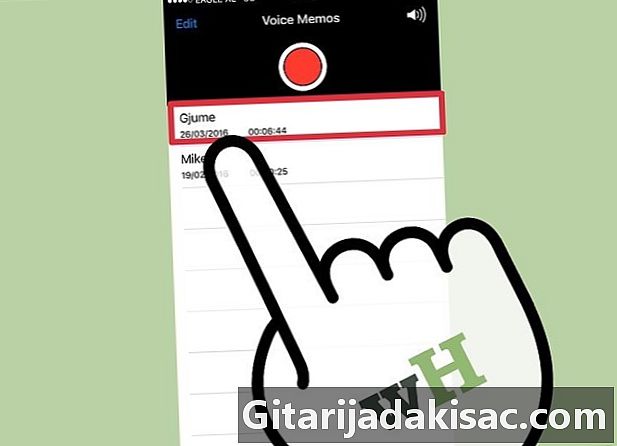
Tapnite glasovno noto, da jo odprete. Seznam zvočnih posnetkov boste videli, ko odprete aplikacijo Dictaphone. Beležke lahko razrežete, da izbrišete nepotrebne dele, ali razdelite dolg posnetek na več delov. -
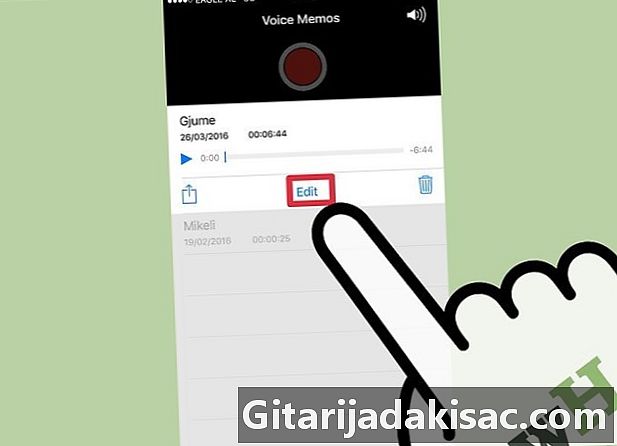
Pritisnite sprememba na dnu izbranega zvoka. Ta možnost je prikazana samo, ko izberete datoteko. -
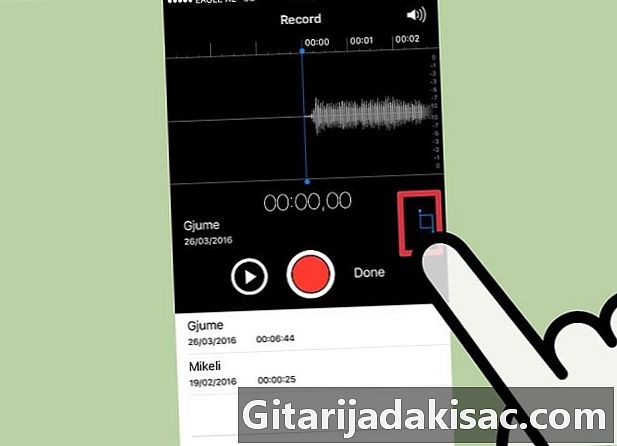
Tapnite ikono možnosti meje. Predstavlja ga modri kvadrat z dvema črtama na vsakem koncu, ena navzdol in druga navzgor. Ko pritisnete, se na vsakem koncu zapisa prikažejo kazalci. -

Premaknite drsnike. Tako boste lahko postavili začetek in konec zvoka. Vsak drsnik lahko premaknete in premaknete, če želite spremeniti, kje se bo začelo in končalo snemanje. S temi rdečimi črtami odstranite tihe dele na začetku ali koncu govorne note ali pa izberite del zvoka, ki ga želite pretvoriti v novo datoteko.- Če želite doseči želeni rezultat, ga lahko večkrat razrežete. Na primer, lahko datoteko enkrat izrežete, da izbrišete tihi del na začetku snemanja, nato pa še enkrat razrežete, da s konca odstranite prazne valove. Nato lahko izrežete del zvoka, da ustvarite novo datoteko.
-

Pritisnite cut ko končate nastavitve. Pozvani boste k ustvarjanju novega zapisa iz razrezanega dela ali nadomestitvi izvirnika.- Ko se odločite ustvariti nov zapis, se bo del, ki ste ga izbrali z orodjem za rezanje, spremenil v novo datoteko in izvirnik bo nedotaknjen.
- Če se odločite za prepisovanje izvirnika, bo samo tisti del, ki ste ga izbrali, odrezan.
4. del Delite glasovne note
-

Odprite beležko, ki jo želite deliti od takrat diktafon. Ko odprete aplikacijo, boste videli seznam opomb. Avdio datoteke lahko pošljete drugim iz aplikacije Dictaphone. Prenašali se bodo v formatu M4A, ki ga je mogoče predvajati na skoraj kateri koli sodobni napravi, ki podpira zvočne datoteke. -
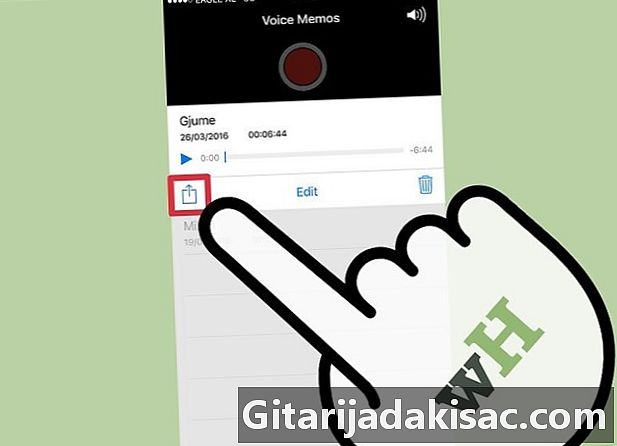
Tapnite gumb za skupno rabo. Pokaže se na dnu zapisa, potem ko ste ga izbrali. Ta gumb je videti kot kvadrat, iz katerega na sredini izvira puščica. -

Izberite način skupne rabe beležke. Datoteko lahko pošljete prek storitev, kot so pošta, pošta ali druge starejše aplikacije, ki so nameščene v vaši napravi. Če ne vidite storitve, ki jo želite uporabiti, pritisnite gumb… In aktivirajte aplikacijo. -
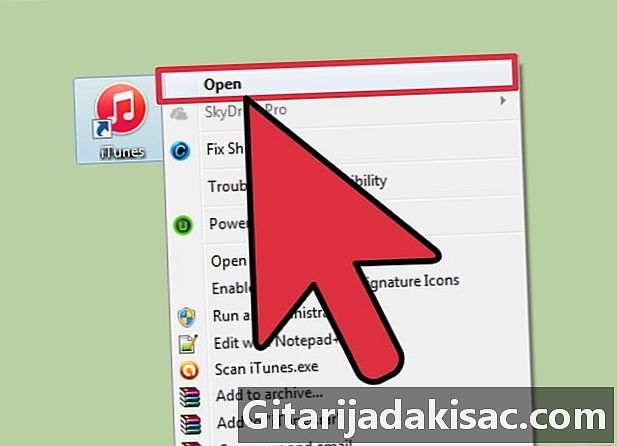
Kopirajte snemanje v računalnik. Svoje glasovne opombe lahko shranite v računalnik s pomočjo iTunes.- Priključite iPhone na računalnik in odprite iTunes.
- Izberite svojo napravo na vrhu zaslona in kliknite glasba na levi strani menija.
- Prepričajte se, da so možnosti Sinhronizirajte glasbo in Vključi glasovne opombe so preverjeni.
- Kliknite na gumb uporablja in vaše glasovne note bodo kopirane v vašo knjižnico iTunes.